
windows 无法连接到打印机 错误代码:0x00000006 的解决方法
1、首先我们鼠标点击桌面左下角的开始按钮,在搜索程序和文件框或运行里面输入:gpedit.msc,按回车键进入。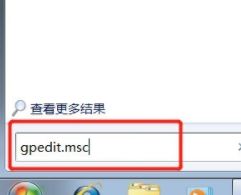
2、然后电脑会进入在本地组策略编辑器窗口,我们依次打开计算机配置-Windows设置-安全设置-本地策略-安全选项。
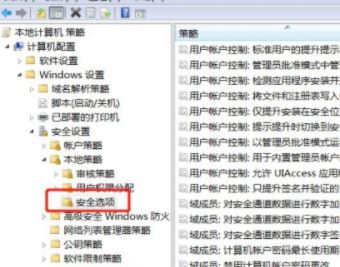
3、点击安全选项后在右边找到【账户:使用空密码的本地账户只允许进行控制台登录】,双击这个选项。
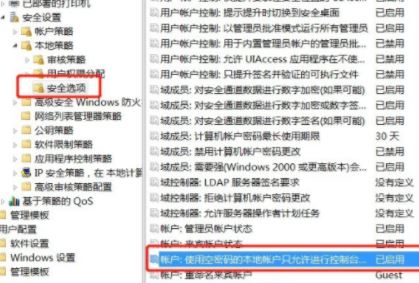
4、双击进去后,勾选【已禁用】,再www.feifeixitong.com点击【确定】。
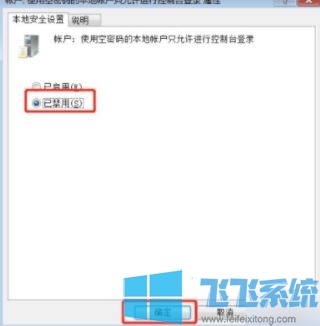
5、然后我们在桌面鼠标右击计算机,在出来的菜单里点击【管理】。
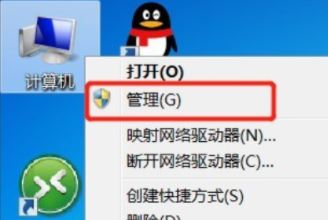
6、在计算机管理界面,系统工具-本地用户和组-用户,点击用户后在右边双击Guest。
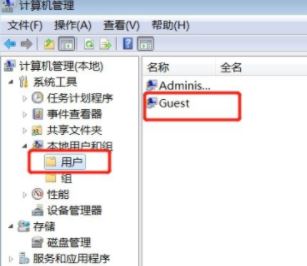
7、在Guest属性窗口,点击【隶属于】选项卡,在下面点击【添加】选项。
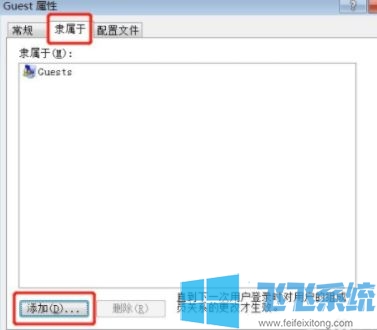
8、在输入对象名称来选择框里面输入:users,然后点击【确定】选项。
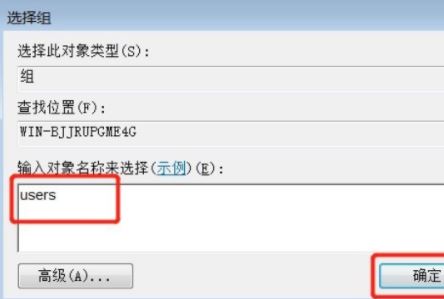
9、回到Guest属性窗口,在隶属于列表里面加入了users组,点击下面的【确定】,完成设置后一般就可以正常进行打印!
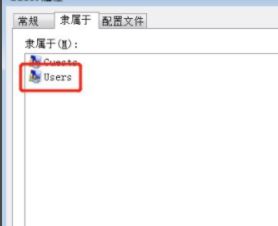
以上便是飞飞系统给大家介绍的敢于共享打印机无法共享,错误0x00000006 代码的修复方法~
分享到: